PayU to system płatności eletronicznych adresowany do wszystkich serwisów o charakterze e-Commerce. Płatności PayU to szybkie, bezpieczne i proste metody zapłaty za towary oraz usługi oferowane w Internecie, tak aby klienci odczuwali pełen komfort i wygodę.
PayU oferuje wygodne i bezpieczne metody płatności: karty, przelewy elektroniczne, raty, odroczona płatność, cykliczna płatność, zapłata jednym kliknięciem.
W celu integracji płatności PayU z systemem sklepu musisz się zarejestrować na stronie PayU.


W panelu na stronie PayU.pl dokonaj wstępnej konfiguracji podając 3 adresy:
Adres powrotu błędnego: http://TWOJADOMENA.PL/checkout_success.php?error=%error%&payment_error=platnosci
Adres powrotu pozytywnego: http://TWOJADOMENA.PL/checkout_success.php
Adres raportów: http://TWOJADOMENA.PL/ext/modules/payment/platnosci/raport.php
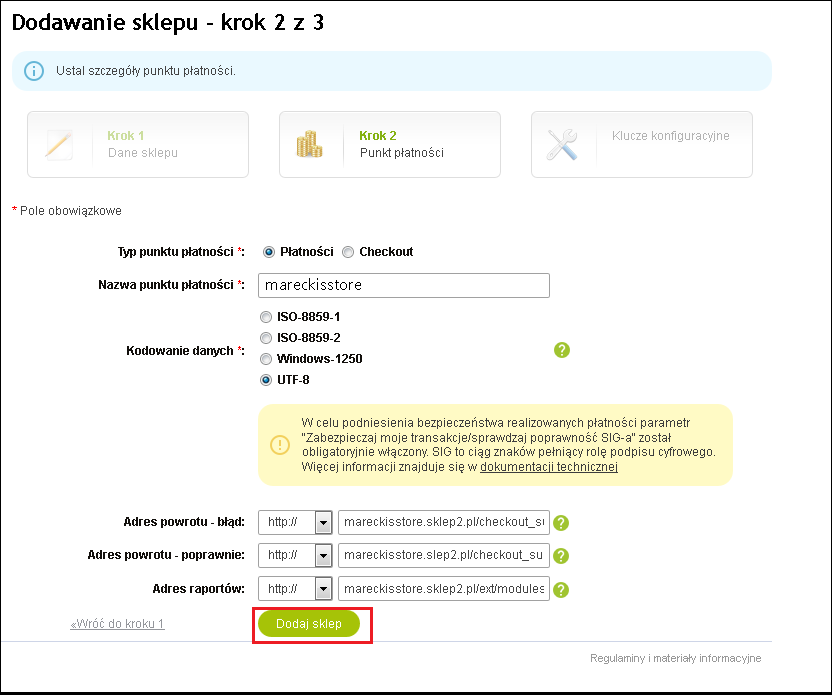

Podczas konfiguracji połączenia z PayU dostępne są dwie metody Rest api oraz Classic api. Aby poprawnie zintegrować sklep z PayU z możliwością obsługi kart płatniczych, należy wybrać metodę RestApi.
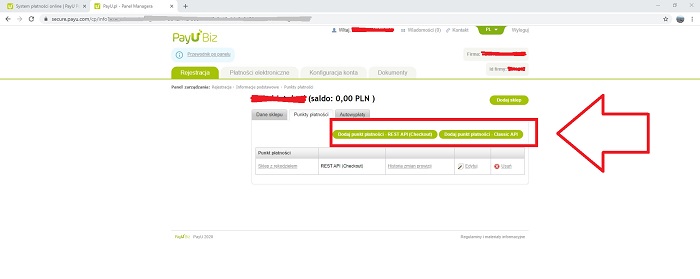
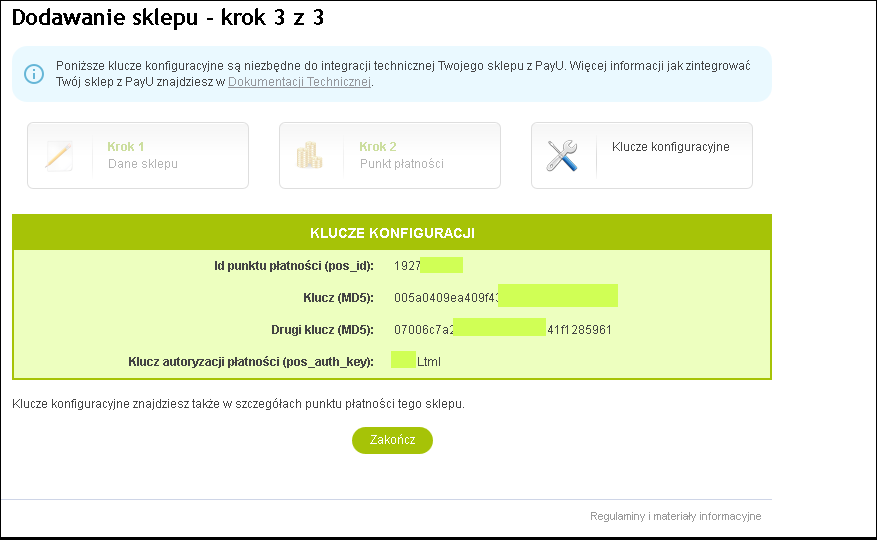
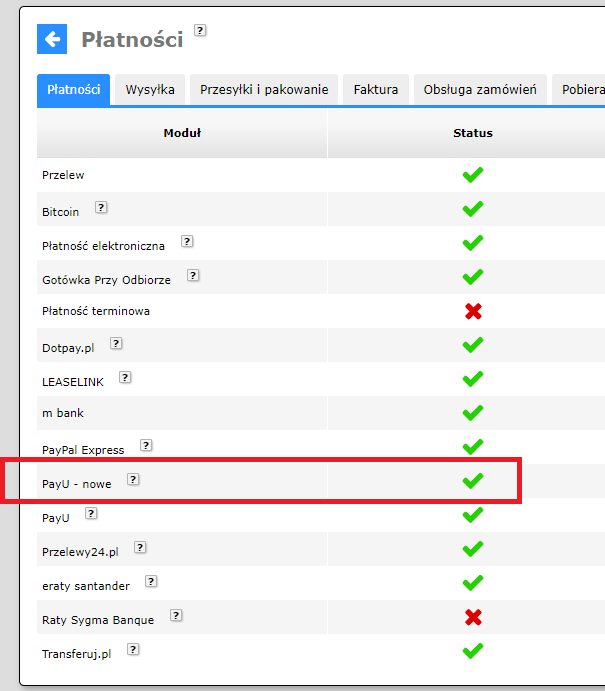


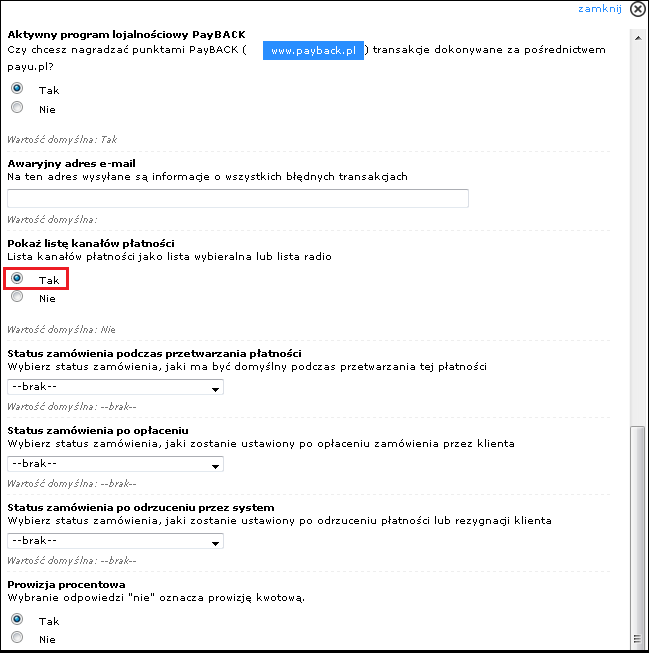

Za pomocą PayU klienci Twojego sklepu mogą również płacić obcą walutą. W przypadku wyboru innej waluty niż polski złoty (PLN) zamiast kanałów płatności pojawi się okienko do płatności kartą. Sposób działania płatności PayU jest uzależniony wyłącznie od waluty, a nie od lokalizacji i języka. Oznacza to, że klienci korzystający ze sklepu w polskiej wersji językowej chcący płacić inną walutą, będą mieli wyłącznie dostęp do płatności kartą z możliwością przewalutowania na Polski złoty zgodnie z aktualnym kursem NBP.

